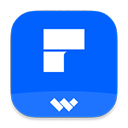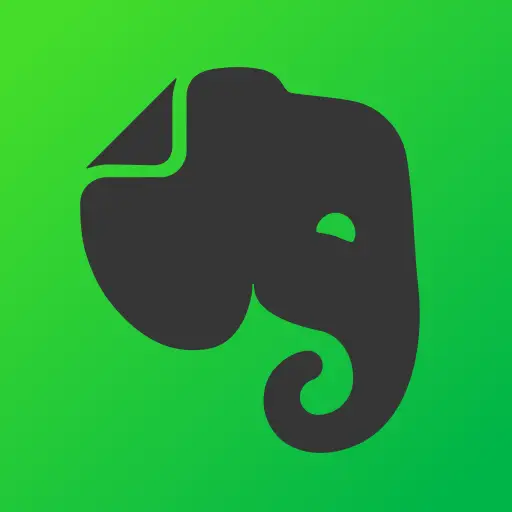Xmind思维导图免费版绿化版 v24.07 电脑版
详情介绍
xmind思维导图免费版是一款非常受欢迎的思维导图和头脑风暴工具,它可以帮助用户以图形化的方式组织想法、管理项目以及规划任务,这款软件支持不同平台,包括Windows、Mac、Linux、iOS和Android等系统,可用于个人、团队、企业的思维管理和协作。提供了丰富的编辑功能,使得用户能够对思维导图进行灵活的编辑,用户可以添加文本、图片、链接等元素,丰富导图的内容。
xmind思维导图免费版还支持对导图进行权限管理,可以为团队成员设置不同的权限,这在团队协作时非常方便,如果你是一名商业人士,那么不妨试一试这个全新的思维导图软件,相信它能够为您工作和生活带来更多的便利和帮助。
软件特色
1、一键即可开启演说模式
演说模式可自动生成转场动画和布局,一键即可展示你的思维导图。从头脑风暴到思维展示,在 XMind 中即可完成工作流闭环。告别繁琐,尽享高效。
2、提供多种布局方式
演说模式让你像幻灯片一样展示你的思维导图。自动生成优雅的版式和布局,让你更精彩地展示想法和创意。
3、自动生成转场动画
自动生成巧妙的转场动画,让你更鲜活地呈现你的逻辑脉络。节省更多精力,释放更多才艺。
4、糅合技术和美感
多种风格,百变随心。结构和配色方案的组合构筑出百变的主题风格。这次我们颠覆了以往内置主题风格的设定,在创建导图时即可自由选择结构和配色,让你用喜欢的方式画出思维导图的更多可能性。
5、全新结构树型表格
新结构,新思路。树型表格结构让你在思维导图结构和表格间无缝转换。将主题以更有序的方式排列组合,无需费劲即可将想法清晰地进行表格化呈现,让你的思维呈现出更多秩序感。
6、让图片更出彩
新版本支持修改图片样式,包括设置图片的尺寸、为图片添加边框和阴影、更改图片的透明度等。样式的修改让插入的图片更好地融入思维导图中,在统一风格的基础上增添了几分精致感。
7、数学方程/LaTeX
用 LaTeX 来帮助插入数学和部分化学公式,不仅为学术党们提供方便,也让知识梳理的过程变得简单高效,真酷。
8、多种结构和主题
我们在导图中提供鱼骨图、矩阵图、时间轴、括号图、组织结构图等来丰富你的思维结构。更有六边形、胶囊形、圆形等不同主题形状来强调你的想法。
功能介绍
1、同步数据至印象笔记
软件已经可以支持登陆印象笔记账号了,现在只需要登陆下印象笔记,就能实现将xmind的数据直接保存到印象笔记里。不需要像以前那样先导出其他格式再保持到印象笔记了。
2、头脑风暴功能模块
头脑风暴能帮助我们很好的收集我们的想法。的头脑风暴模式,我们只需要在创意工厂对话框中输入会议讨论出来的要点。xmind模式中的计时器可以提醒我们会议讨论的时间,让讨论更加紧凑,从而提高效率。 另一块的是全屏编辑器,全屏编辑器为了界面更加整洁,把xmind的工具栏跟图标栏都屏蔽隐藏了,所以我们找到没有菜单和工具栏。但我们通过使用快捷键或是右击选择菜单命令来实现对导图文件的编辑。
3、支持多种格式文件的导出
很 多时候我们需要与朋友分享我们制作的导图,导图软件的导出功能也是我们关注的一大看点。XMind支持多种文件格式的导出,不仅支持主流的办公软件 office word,excel,PPT,还能导出图片格式,Pdf,svg等等其他格式。xmind软件还可以支持打开freemind,mindmanager 等等其他多种思维导图软件。这是其他软件不具备的。
4、因果分析:鱼骨图
鱼 骨图这个大家如果对产品质量管理有了解的话,应该会很熟悉。鱼骨图又叫因果图,简单的话就是什么原因导致了什么现象或结果。通过鱼骨图,我们可以理清各种 原因之间的关系,更好的帮助我们解决问题。鱼骨图又分为左右鱼骨图,鱼骨图功能也是xmind软件的一大特色,而且支持导图结构切换。
5、项目管理:甘特图与任务信息
xmind 也可以用来帮助我们管理我们的项目进度,并提醒我们要及时跟进。XMind中的也具有甘特图功能,我们可以直观地通过中图形化的进度条的来观察,更直观更 简洁。我们还可以通过设置各个项目的优先级、进度情况、计划开始的时间与截止日期。通过任务信息进行管理,编辑实时编辑项目进度。
xmind思维导图免费版使用教程
一、新建模板下载安装完成打开文件—一新建
能看到很多的模板样式,选择自己喜欢的风格进行创建。

你也可以选择新建空白页,出来的就是自由主题,每一个模块位置都是可以随意排列的。
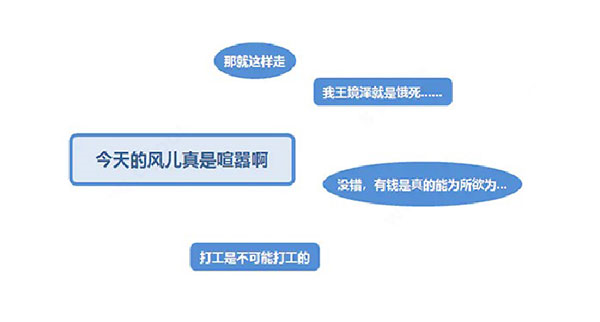
二、渐变色效果/阴影效果/动画效果
除了对主题线条进行美化,我们还可以美化主题的整体效果。在程序内,用户可以通过使用阴影效果为主题底部添加一段阴影,使得思维导图更具有立体感;渐变色效果则会为主题提供更丰富的色彩变化;当我们在收缩或者伸展主题时,动画效果能够实现逐渐收缩或者伸展的动画效果,帮助你提高演示效果。
渐变色效果:在软件中,用户可以在“画布格式”中,勾选“高级选项”中的“渐变色效果”来呈现相应的效果。
阴影效果/动画效果:点击“编辑—首选项—高级”,勾选其中的阴影效果、动画效果则会呈现相应的效果。
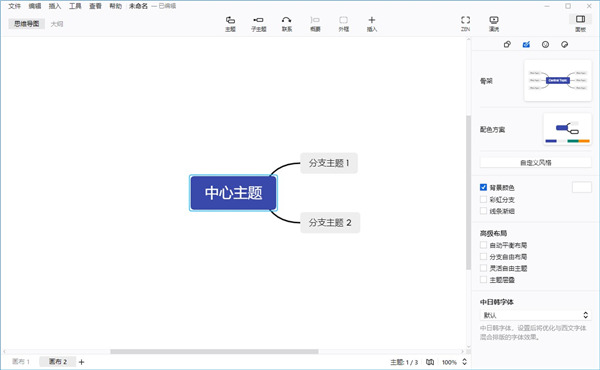
三、图标/图像
用户能够通过添加图标及图片的形式有效、美观地表达特定部分的优先等级、完成度、特殊标记等。灵活地应用提供的图标及图片不仅能够快速、有效地传递思维导的信息,而且能够使得思维导图更加美观、减少文字描述。可以说这是最基本的美化导图的技巧。
对图片及图表进行了更新及规整。如下图所示,通过点击侧边工具栏中的“图标”、“图片”按钮,用户可快速打开相应视图,以添加图标或图标。
注释:通过点击思维导图任意空白区域,勾选画布格式“显示图例”选项。软件将生成一个包含所有添加图标的图例,用户可以对添加的图标含义进行自定义。
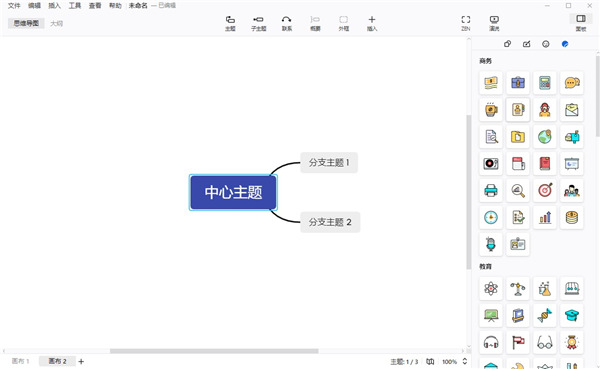
四、画布格式
软件中的画布格式即为之前版本中的画布属性。打开软件后,用户不仅可以逐一对每个主题的线条设置其形状及颜色属性,还能够通过画布为所有的线条设置彩虹色和线条渐变效果。同时,还能够通过设定画布的背景色及墙纸,使得你的思维导图更加美观。 1、点击编辑窗口的任意空白区域;
2、通过点击侧边工具栏中的格式图标,即可快速打开画布格式视图;
3、通过“背景颜色”和“选择墙纸”的选项,可以为软件设定特定的背景色及墙纸;
4、在高级选项内,勾选彩虹色和线条渐细选项。
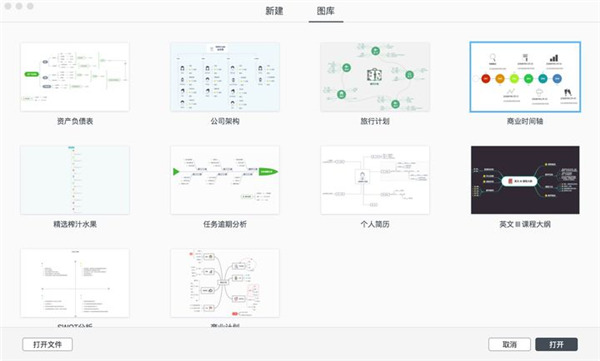
相关软件
猜你喜欢
网友评论
软件排行
最新更新
-
 噬血代码十六项修改器 v1.53 风灵月影版详情
噬血代码十六项修改器 v1.53 风灵月影版详情游戏补丁|2.13MB
-
 战争雷霆中文破解版下载 免安装绿色版详情
战争雷霆中文破解版下载 免安装绿色版详情游戏娱乐|50GB
-
 神之亵渎2十三项修改器 风灵月影版详情
神之亵渎2十三项修改器 风灵月影版详情游戏补丁|749KB
-
 网维大师官方最新版 v9.2.5.0 电脑版详情
网维大师官方最新版 v9.2.5.0 电脑版详情行业软件|246MB
-
 开局五个亿PC破解版下载 免安装版详情
开局五个亿PC破解版下载 免安装版详情游戏娱乐|66.3GB
-
 EdrawMax亿图图示电脑版下载 v14.5.1.1300 最新版详情
EdrawMax亿图图示电脑版下载 v14.5.1.1300 最新版详情办公软件|347.33MB












 都市天际线2破解版联机版下载 免安装版
都市天际线2破解版联机版下载 免安装版 双点博物馆探索者全DLC学习版下载 免安装版
双点博物馆探索者全DLC学习版下载 免安装版 鬼谷八荒破解版百度网盘 免安装绿色全DLC版
鬼谷八荒破解版百度网盘 免安装绿色全DLC版 传说之下破解版下载 全DLC 免安装豪华中文版
传说之下破解版下载 全DLC 免安装豪华中文版 文明7学习版豪华版下载 全DLC+解锁补丁 网盘资源分享
文明7学习版豪华版下载 全DLC+解锁补丁 网盘资源分享 龙之信条2中文破解版下载 内置全DLC 免安装豪华版
龙之信条2中文破解版下载 内置全DLC 免安装豪华版 王国保卫战5联盟破解版下载 全DLC 免安装豪华版
王国保卫战5联盟破解版下载 全DLC 免安装豪华版 EA Sports FC 25终极版破解版下载 集成全DLC 免安装中文版
EA Sports FC 25终极版破解版下载 集成全DLC 免安装中文版